电脑文件夹视频无法预览怎么办?电脑mp4视频不显示预览画面解决方法 |
您所在的位置:网站首页 › 电脑文件夹显示预览 › 电脑文件夹视频无法预览怎么办?电脑mp4视频不显示预览画面解决方法 |
电脑文件夹视频无法预览怎么办?电脑mp4视频不显示预览画面解决方法
|
当前位置:系统之家 > 系统教程 > 电脑文件夹视频无法预览怎么办?电脑mp
电脑文件夹视频无法预览怎么办?电脑mp4视频不显示预览画面解决方法
时间:2023-04-17 14:36:19 作者:wuxin 来源:系统之家 1. 扫描二维码随时看资讯 2. 请使用手机浏览器访问: https://m.xitongzhijia.net/xtjc/20230417/286733.html 手机查看 评论 反馈  网盘下载
Windows10 22H2 64位 中文精简版
网盘下载
Windows10 22H2 64位 中文精简版
大小:4.67 GB类别:Windows 10系统 电脑文件夹视频无法预览怎么办?有用户电脑桌面的文件夹里面放置了很多mp4格式的视频文件,但是打开这个文件夹的时候,却不能看到视频的内容预览,这样自己就无法快速的找到目标文件了。那么怎么解决这个问题呢?来看看以下的解决方法分享吧。 解决方法: 一、更换播放软件。有的视频文件因格式问题,播放器不支持,所以更换一个默认播放软件就可以解决问题,比如暴风影音、爱奇艺等等。 二、系统设置问题。打开计算机,选择“工具”再选择“文件夹选项”。 
在新窗口中选择“查看”,然后将选项“始终显示图标,从不显示缩略图”前面的对勾去掉,点击应用再点确定就可以了。 
三、系统视频预览功能关闭。按键Win+R调出运行对话框,输入“regsvr32 shmedia.dll”命令点解确定,这时将会弹出一个成功的对话框,再点“确定”后,即可开启视频预览功能。
反之,如果想关闭视频预览功能,只要再次打开“运行”对话框,输入“regsvr32 /u shmedia.dll ”命令即可。 四、通过安装视频预览组件解决。有的电脑系统可能是缺少视频预览组件造成的这个问题,这时需要下载安装一个视频预览组件K-Lite_Codec_Pack,这个组件可以通过安全卫士或者电脑管家的软件管理中搜索安装,这样比较安全,安装完成后就可以正常显示视频文件缩略图了。 
以上就是系统之家小编为你带来的关于“电脑文件夹视频无法预览怎么办?”的解决方法了,希望可以解决你的问题,感谢您的阅读,更多精彩内容请关注系统之家官网。 标签 电脑教程电脑弹出“MemLoder.exe - 应用程序错误”窗口解决方法教学 下一篇 > 电脑蓝屏怎么办?一分钟教你修好 相关教程 【最新推荐】笔记本Win10系统专业版:免费下... Win10怎么设置专注助手优先级 Windows11账户怎么锁定,试试这3种方法! 如何下载到好用的Win7-目前公认最流畅的Win7... 【告别卡顿】2024最新精简电脑系统:推荐下载... 如何下载最新的Windows系统-2024最新版本Wind... Win11表情符号输入方法,一看就会! 告别捆绑软件!2024最新纯净版系统下载 如何下载Win10专业工作站版,一招轻松搞定! 如何下载最流畅稳定的Win11系统-Win11最稳定...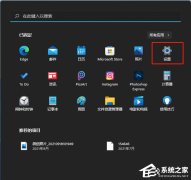
电脑输入法打字不显示选字框怎么办?(Win10/Win11适用) 
联想拯救者怎么进入bios界面?联想拯救者进入bios的方法 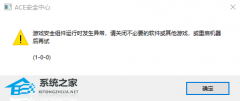
玩游戏提示游戏安全组件运行异常怎么办?ACE安全中心提示游戏安全组件运行异常 
戴尔游匣G15G模式怎么开?戴尔游匣G15G模式开启教程 发表评论共0条  没有更多评论了
没有更多评论了
评论就这些咯,让大家也知道你的独特见解 立即评论以上留言仅代表用户个人观点,不代表系统之家立场 |
【本文地址】
今日新闻 |
推荐新闻 |
